
Requisitos de Aula para el iPad de los alumnos
Cuando publicas una clase para que los alumnos se inscriban, las preferencias de Aula aparecen en los ajustes de iPadOS del iPad del alumno en cuestión. Ahí el alumno puede elegir su contacto de “Mi tarjeta” o introducir manualmente su nombre, sus apellidos y una foto, y cambiar esta información en cualquier momento.
Para las clases a distancia, los alumnos también pueden ajustar el tiempo de espera para asistencia a distancia y el sonido de notificación de asistencia a distancia.
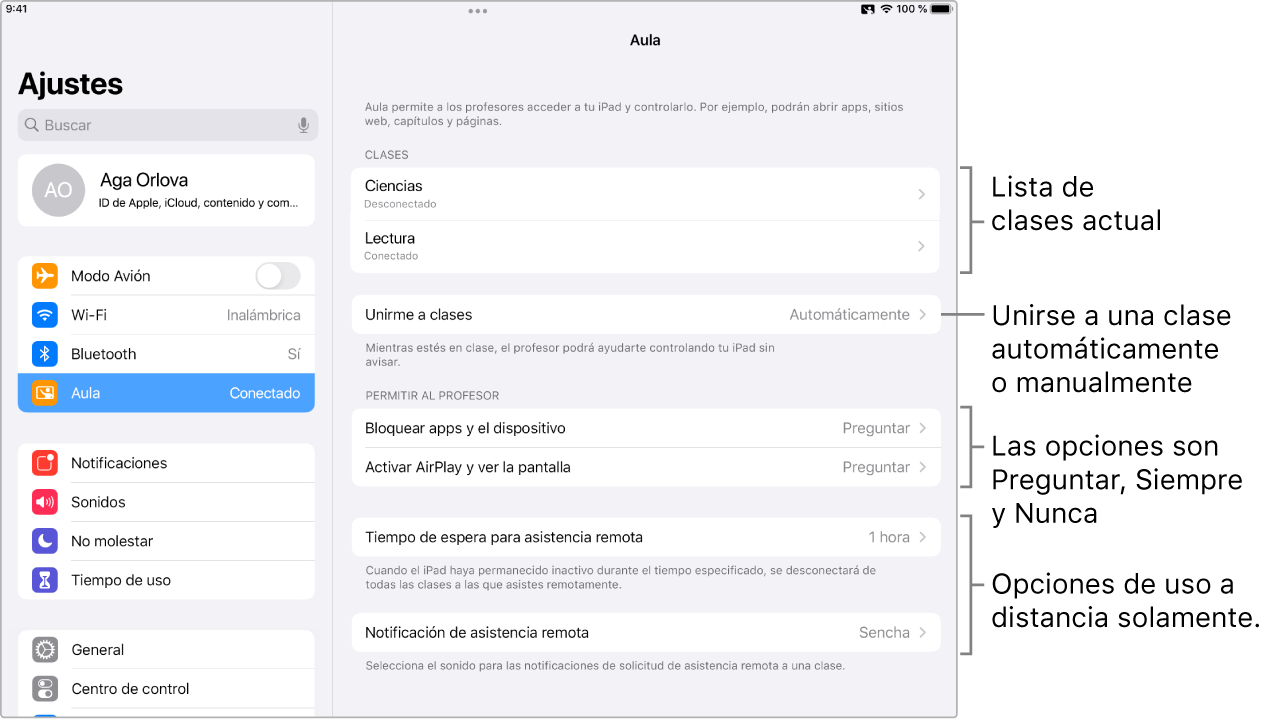
Unirse a las clases automáticamente
Si un alumno elige “Unirse a las clases automáticamente”, no se le solicitará que se una a la clase y podrás realizar acciones automáticamente. Si el alumno sale de la zona en la que se esté impartiendo la clase (al terminar la clase, por ejemplo), su iPad se desconecta de la clase. El alumno recibirá una solicitud para unirse a la clase la próxima vez que dirijas la clase.
Unirse a las clases manualmente
Cuando un alumno configura el ajuste “Unirse a las clases manualmente”, el alumno aparecerá cuando empieces la clase y mostrará la app que tenga activa en cada momento. El alumno recibirá una solicitud para unirse a la clase cuando realices tu primera acción, como abrir o bloquear el dispositivo. El alumno puede pulsar Permitir, “Permitir siempre” o Denegar:
Permitir: la acción se ejecuta y el alumno recibe una solicitud cada vez que ejecutes cualquier otra acción.
Permitir siempre: la acción se ejecuta y puedes volver a ejecutar esa acción —y la acción a la que está asociada— sin necesidad de enviar una nueva solicitud al alumno.
Denegar: la acción no se ejecuta y el alumno recibirá una solicitud la próxima vez que intentes ejecutar cualquier acción.
Obtener la ayuda del profesor con algunas tareas
Los profesores pueden ayudar a los alumnos a controlar sus iPad cuando los alumnos están en sus clases. Los alumnos indican cuánta ayuda necesitan seleccionando Preguntar, Siempre o Nunca para las siguientes dos tareas:
Bloquear apps y dispositivo: Bloquear el dispositivo y bloquear una app abierta en el dispositivo.
AirPlay y ver pantalla: usar AirPlay para transmitir contenidos al Apple TV y ver la pantalla.
Nota: Según cómo esté configurada tu solución de gestión de dispositivos móviles (MDM), es posible que no puedas realizar esta tarea. Ponte en contacto con tu administrador de MDM y pídele que revise la información de Gestionar AirPlay y los ajustes de visualización de pantalla de Aula en MDM.
Cuando el ajuste se haya configurado en Preguntar, el alumno tendrá tres opciones cuando un profesor desee bloquear una app o el iPad, o quiera ver la pantalla o AirPlay desde el iPad:
Permitir: la acción se ejecuta y el alumno recibe una solicitud cada vez que ejecutes cualquier otra acción.
Permitir siempre: la acción se ejecuta y puedes volver a ejecutar esa acción —y la acción a la que está asociada— sin necesidad de enviar una nueva solicitud al alumno.
Denegar: la acción no se ejecuta y el alumno recibirá una solicitud la próxima vez que intentes ejecutar cualquier acción.
Eliminar una clase
Cuando un alumno elimina una clase, debe volver a añadirla para volver a participar en ella. Cuando un alumno elimina todas sus clases, los ajustes de Aula desaparecen del iPad.